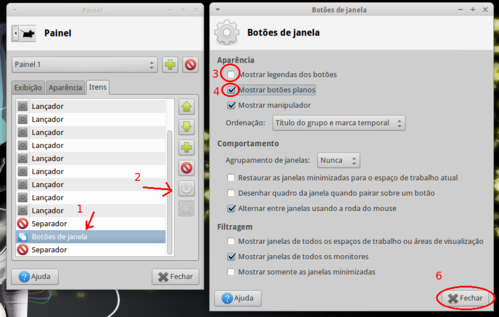Embelezando o Xubuntu 12.04
Seguindo este artigo você poderá aprender um pouco sobre como personalizar sua área de trabalho do Xubuntu 12.04 e quem sabe até mesmo de outras distribuições que usam Xfce! Parte das informações talvez sirva para Ubuntu (com Gnome).
[ Hits: 80.402 ]
Por: Xerxes em 09/07/2012
Painel inferior


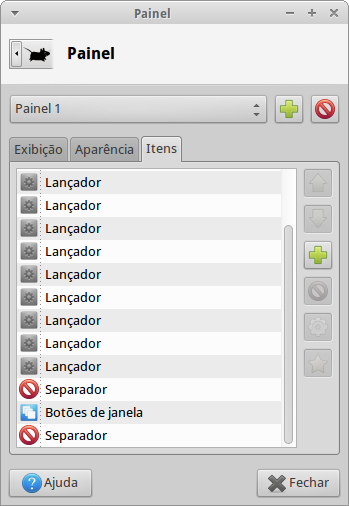
Alguns usuários também podem preferir o uso de docks como Avant Window Navigator ou Cairo Dock, que substituiria o painel inferior do Xfce e teria mais efeitos. Vale a pena experimentar, embora o painel do Xfce seja suficiente para mim.
A seguir configuraremos os temas das aplicações e os ícones.
2. Painel superior
3. Painel inferior
4. Tema
5. Tela de login
Entendendo como realizar busca de arquivos no Linux com "find" e "locate"
Adblock: sim ou não? (tretas everywhere)
Melhorando a experiência com Cinnamon no LMDE
Ganhe uma camiseta do Viva o Linux ajudando o Viva o Android
DNS e DNS reverso rapidamente no Linux
Nagios - Instalação e configuração
Eu cavo, tu cavas, ele cava... tutorial de DIG
Configurando placa de som CMI8738
Configurando o Slackware 12 no Itautec Infoway Note W7645
excelente artigo, brotherr!
* o Xfce é um ótimo DE e se souber configurar dá p/ ter belos resultados
complementando: fiz uma pequena compilação de temas p/ Xfce tempos atrás que pode ser útil aos leitores do seu artigo!
http://www.vivaolinux.com.br/dica/Os-melhores-temas-para-XFCE/
complementando 2: conheço outro ótimo site p/ pegar walls, é o WallBase
http://wallbase.cc/
abração!
Realmente muito bom!
Salvo nos favoritos.
tem um erro numa figura... que conta 1, 2, 3, 4 e.. 6! eu pulei o 5! mas não atrapalha em nada e vai ficar assim mesmo. rsrsr
um recurso que gosto muito é colocar a barra inferior na lateral esquerda, como se fosse o dash do unity.
parabéns pelo traballho. vê-se q vc tem conhecimento para mexer no xubuntu... e isso mostra como ele é muito customizável...
Excelente tutorial. Tenho duas dúvidas:
1- Dá pra acionar o lançador de aplicativos com a tecla super e presquisar os aplicativos nela como no iniciar do Windows 7?
2- Tem como instalar o HUD do Ubuntu 12.04 nesse ambiente? Achei bastante útil essa função.
Obrigado desde já :]
[8] Comentário enviado por lemefelipes em 10/07/2012 - 21:50h:
Excelente tutorial. Tenho duas dúvidas:
1- Dá pra acionar o lançador de aplicativos com a tecla super e presquisar os aplicativos nela como no iniciar do Windows 7?
2- Tem como instalar o HUD do Ubuntu 12.04 nesse ambiente? Achei bastante útil essa função.
Obrigado desde já :]
Respostas:
1) Sim. Por padrão usa-se Super + R. Mas você pode mudar apenas para Super nas configurações do teclado.
2) Não tenho certeza, mas creio que não. o HUD só funciona se você estiver usando Unity. Um aplicativo semelhante ao HUD é o Synapse que pode ser uma alternativa.
http://www.vivaolinux.com.br/dica/Vida-facil-no-Linux-com-Synapse/
Abraço
Fantástico cara, muito obrigado e parabéns.
Continue com seus artigos, vou acompanhar :)
tem como o painel de baixo (painel 2) ficar sempre atraz? pq quando abre o navegador o painel fica embaixo diminuindo o tamanho da tela do navegador
[13] Comentário enviado por karont em 12/07/2012 - 08:59h:
tem como o painel de baixo (painel 2) ficar sempre atraz? pq quando abre o navegador o painel fica embaixo diminuindo o tamanho da tela do navegador
Resposta:
não tem! Mas você pode marcar a opção "Mostrar e ocultar o painel automaticamente" e assim ele ficará escondido como se fosse a barra do Unity, só aparece quando você passa o mouse na parte de baixo.
Para isso clique com botão direito em algum lugar do painel inferior, (que não seja os botões de janelas) escolha Painel, Preferências do painel e na aba Exibição encontrar a opção para ocultar.
[14] Comentário enviado por xerxeslins em 12/07/2012 - 09:11h:
[13] Comentário enviado por karont em 12/07/2012 - 08:59h:
tem como o painel de baixo (painel 2) ficar sempre atraz? pq quando abre o navegador o painel fica embaixo diminuindo o tamanho da tela do navegador
Resposta:
não tem! Mas você pode marcar a opção "Mostrar e ocultar o painel automaticamente" e assim ele ficará escondido como se fosse a barra do Unity, só aparece quando você passa o mouse na parte de baixo.
Para isso clique com botão direito em algum lugar do painel inferior, (que não seja os botões de janelas) escolha Painel, Preferências do painel e na aba Exibição encontrar a opção para ocultar.
É to fazendo isso, outra coisa to colocando ele em 100% de tamanho mas ai os icones corre tudo para o lado esquerdo da tela tem como eles ficarem centralizados?
Resposta:
Tem sim. Você coloca um separador do lado esqerdo, antes de todos os outros itens e outro separador do lado direito depois de todos os itens. Depois clica sobre cada um desses separadores com o botão direito e vai em propriedades e configura eles para ficarem expandidos e transparentes.
Assim os elementos que vão ficar entre esses dois separadores ficarão centralizados.
=)
Amigo, excelente esse seu artigo. Agora eu estou com um problema: já configurei várias vezes o item Locais para apresentar ícone e nome mas ao reiniciar o micro o nome desaparece. Fica somente o ícone. Tem como fixar essa opção?
Amigo, os pacotes Zukitwo não contemplam o estilo Zukitwo-Brave. Após o comando "leafpad~/.bashrc" o sistema retorna arquivo ou diretório não encontrado. Ao tentar abrir o arquivo /etc/xdg/xdg-xubuntu/lightdm/lightdmtk-greeter.conf este está vazio.
[17] Comentário enviado por vbarros em 06/08/2012 - 17:40h:
Amigo, excelente esse seu artigo. Agora eu estou com um problema: já configurei várias vezes o item Locais para apresentar ícone e nome mas ao reiniciar o micro o nome desaparece. Fica somente o ícone. Tem como fixar essa opção?
as vezes acontecia aqui também... creio que seja bug do Xfce! Sò nos resta aguardar a correção numa atualização
[18] Comentário enviado por vbarros em 06/08/2012 - 17:56h:
Amigo, os pacotes Zukitwo não contemplam o estilo Zukitwo-Brave. Após o comando "leafpad~/.bashrc" o sistema retorna arquivo ou diretório não encontrado. Ao tentar abrir o arquivo /etc/xdg/xdg-xubuntu/lightdm/lightdmtk-greeter.conf este está vazio.
Hmm... pena que não estou no Linux. Tenho até que instalar novamente para conferir. Mas tente procurar por zukitwo nos repo e veja se tem algum para o brave.
por padrão o .bashrc não vem vazio...
dê um espaço depois de leafpad ficando:
leafpad ~/.bashrc
o nome correto do arquivo é lightdm-gtk-greeter.conf e não lightdmtk-greeter.conf
foi um erro!
Abraço!
Boas!! Eu estou com dificuldades instalar temas e em alterar a imagem de login... alguém me pode ajudar??
Patrocínio
Destaques
Artigos
Compartilhando a tela do Computador no Celular via Deskreen
Como Configurar um Túnel SSH Reverso para Acessar Sua Máquina Local a Partir de uma Máquina Remota
Configuração para desligamento automatizado de Computadores em um Ambiente Comercial
Dicas
Como renomear arquivos de letras maiúsculas para minúsculas
Imprimindo no formato livreto no Linux
Vim - incrementando números em substituição
Efeito "livro" em arquivos PDF
Como resolver o erro no CUPS: Unable to get list of printer drivers
Tópicos
É cada coisa que me aparece! - não é só 3% (1)
Alguma pessoa pode me ajudar com drriver Core i3 7020u (Debian 12)? (2)
Mikrotik não mostra bytes nem packtes (1)
Melhores Práticas de Nomenclatura: Pastas, Arquivos e Código [RESOLVID... (4)
Top 10 do mês
-

Xerxes
1° lugar - 65.455 pts -

Fábio Berbert de Paula
2° lugar - 50.010 pts -

Buckminster
3° lugar - 17.306 pts -

Mauricio Ferrari
4° lugar - 15.458 pts -

Alberto Federman Neto.
5° lugar - 13.899 pts -

Diego Mendes Rodrigues
6° lugar - 13.333 pts -

Daniel Lara Souza
7° lugar - 12.558 pts -

edps
8° lugar - 10.812 pts -

Andre (pinduvoz)
9° lugar - 10.686 pts -

Alessandro de Oliveira Faria (A.K.A. CABELO)
10° lugar - 10.454 pts
Scripts
[Python] Automação de scan de vulnerabilidades
[Python] Script para analise de superficie de ataque
[Shell Script] Novo script para redimensionar, rotacionar, converter e espelhar arquivos de imagem
[Shell Script] Iniciador de DOOM (DSDA-DOOM, Doom Retro ou Woof!)
[Shell Script] Script para adicionar bordas às imagens de uma pasta